Cómo ver los programas asignados a un cliente
Puedes asignar programas personalizados a tus clientes. Luego puedes ver los programas anteriores asignados a ese cliente a través de la sección CLIENTES. Para ver los programas asignados a un cliente, sigue estos pasos:
1. Abre la sección Cliente de The Rehab Lab
Desde el menú de navegación principal, haz clic en el botón CLIENTES (el ícono de la caja de herramientas). Esto abrirá la sección CLIENTES que contiene una tabla que muestra todos tus clientes actuales (si tienes alguno).
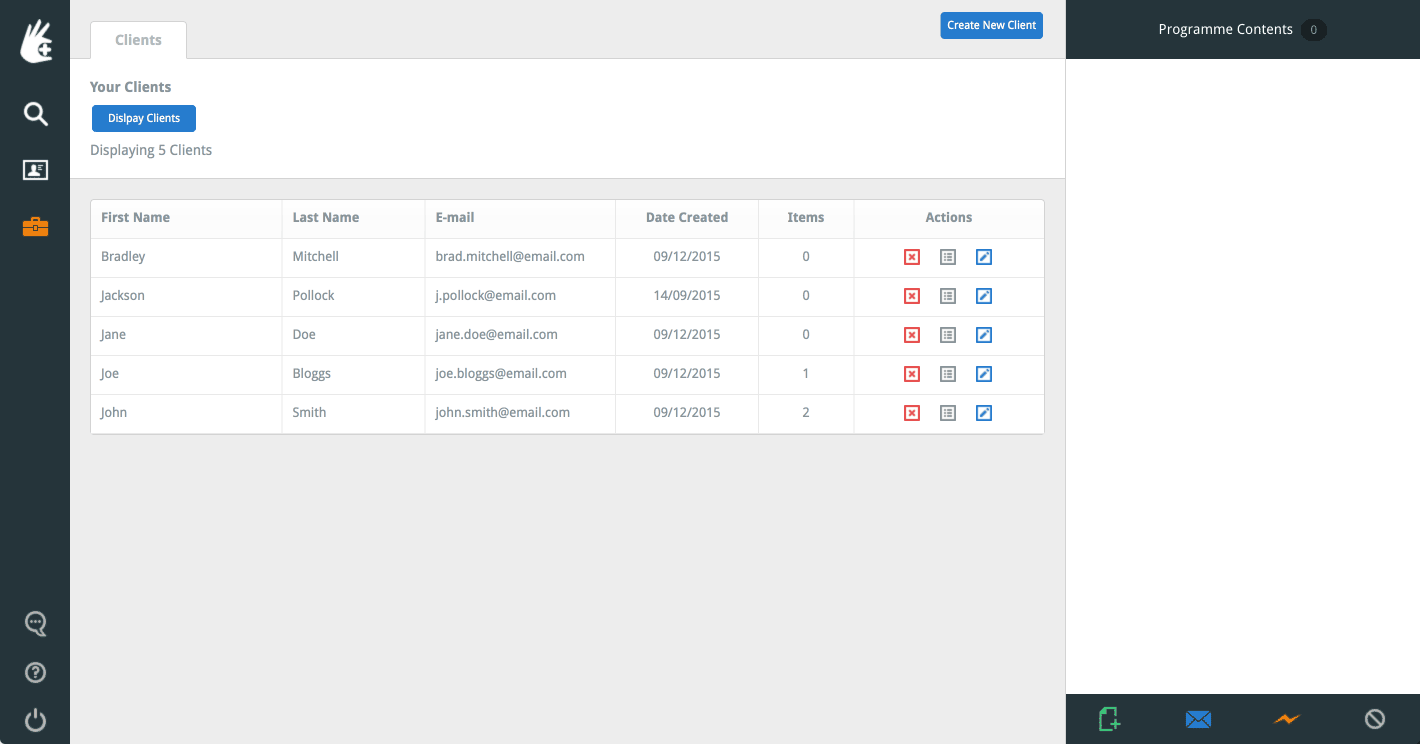
Esta tabla muestra el nombre, apellido, dirección de correo electrónico, fecha de creación del cliente, el número de programas asignados a ellos y la columna ACCIONES más a la derecha.
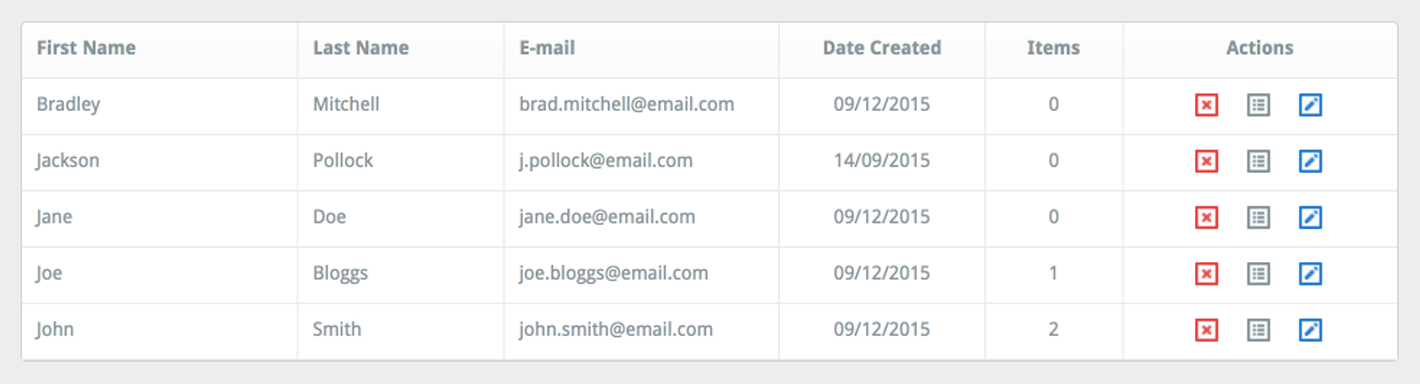
La columna ACCIONES contiene tres botones que son (de izquierda a derecha): un botón rojo ELIMINAR, el botón PROGRAMAS-ASIGNADOS (que muestra todos los programas personalizados que se han asignado a ese cliente) y un botón azul EDITAR (para cambiar los detalles del cliente).
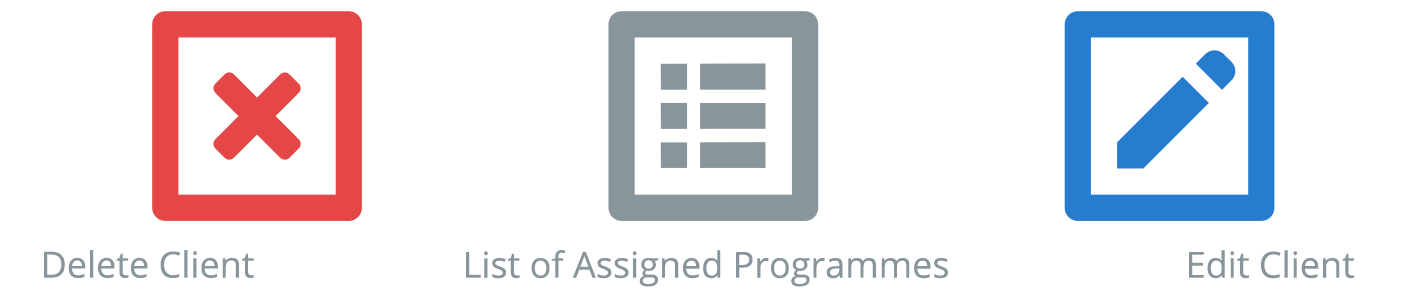
2. Muestra los programas asignados al cliente
Desde la columna ACCIONES, haz clic en el botón gris PROGRAMAS ASIGNADOS (este es el ícono de 'lista'; el ícono del medio).
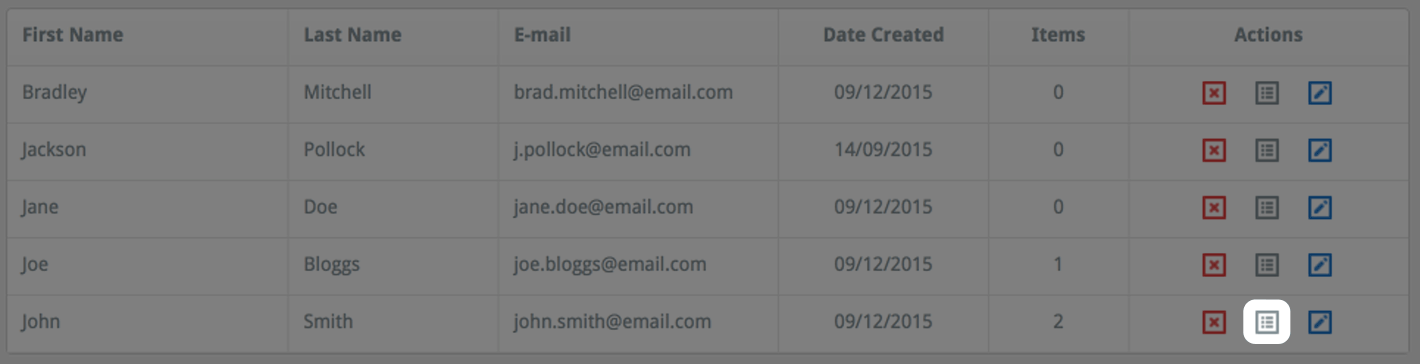
Esto abrirá la ventana de PROGRAMAS ASIGNADOS, específica para ese cliente.
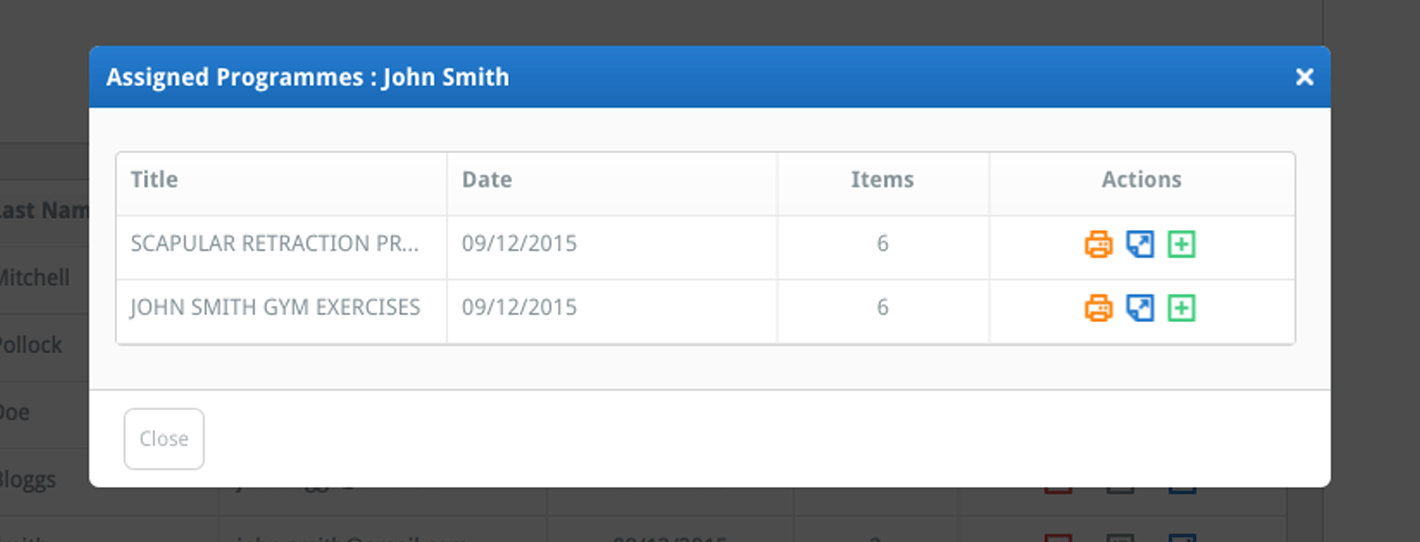
Esta ventana muestra una tabla que contiene todos los programas que están actualmente asignados a ese cliente. La tabla muestra el título del programa, la fecha en que se creó el programa, el número de elementos contenidos en el programa (el número combinado de ejercicios y hojas de información) y una columna de ACCIONES.

La columna de acciones contiene tres botones que son (de izquierda a derecha):
- el botón IMPRESIÓN-RÁPIDA (el ícono de 'impresora'): esto muestra instantáneamente el programa como un documento PDF y usa tu diseño y encabezados predeterminados: haz clic aquí para leer más sobre la configuración de diseño y encabezado predeterminados
- el botón VISTA PREVIA DEL PROGRAMA (el ícono de 'pasar página'): que muestra la ventana VISTA PREVIA DEL PROGRAMA donde puedes ver cada elemento dentro del programa
- el botón AÑADIR PROGRAMA (el ícono '+'): hacer clic en este botón agregará este programa a la columna CONTENIDO DEL PROGRAMA.
Para aprender cómo editar un programa personalizado que está asignado a tu cliente, haz clic en el siguiente enlace:
Editar un programa personalizado